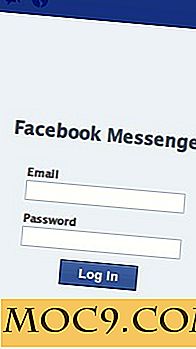Създайте преносима Windows система на USB устройство с Windows To Go
Преди пет години, след много очакване, Windows 8 бе освободен. Реакциите бяха смесени по драстично ремонтирания облик на Windows. Независимо от вашите лични мнения, всеки може да се съгласи, че новата операционна система ще доминира в разговорите, свързани с Microsoft, за идните години. Windows 8 открадна толкова голяма част от светлината на прожекторите, че и други функции, приготвени през това време, бяха избутани настрани. Едно от тези разработки е нещо наречено Windows to Go (WTG).

Какво е Windows да отиде?
Windows To Go ви позволява да инсталирате напълно функционална операционна система Windows 10 / 8.1 / 8 на външен твърд диск или USB флаш устройство. Това прави вашия USB преносима Windows среда, подобна на Linux дистрибуция, която е проектирана да работи от USB. С Windows To Go можете да носите живата Windows система навсякъде и да я използвате на всеки компютър.

Тази функция е насочена основно към корпоративни клиенти, като се има предвид, че корпоративната среда може да бъде използвана навсякъде. WTG осигурява защитена среда, пълна със софтуер, когато служител работи отдалечено или от споделен компютър. Тъй като Windows To Go е разработен с тази много специфична употреба, Microsoft не официално поддържа използването на не-корпоративни версии на Windows в WTG среда. Това се казва, само защото нещо не се поддържа, не означава, че не е възможно.

Има различни начини да инсталирате Windows To Go, използвайки всяка версия на Windows 8.x и 10 и всяко стартиращо USB устройство. Просто имайте предвид, че има съобщения за ограничения с тези неофициални версии. Някои от тези ограничения включват недостъпността на защитата на Bitlocker, липсата на достъп до магазина на Windows и невъзможността за зареждане както на BIOS, така и на UEFI машини.
Разлики между Windows за ходене и нормални инсталации на Windows
Windows to Go е проектиран да функционира точно като всяка друга версия на Windows. Като се има предвид това, Microsoft е забранил редица функции, включително:
- Вътрешните дискове са офлайн, за да се гарантира, че данните не се разкриват случайно.
- Модулът за надеждна платформа (TPM) не се използва. Това е така, защото TPM е свързан с конкретен компютър, а устройствата Windows To Go са проектирани да се движат между компютрите.
- Хибернацията е деактивирана по подразбиране, за да улесни преместването между компютрите.
- Windows Recovery Environment не е налице. Ако трябва да възстановите устройството си Windows to Go, Microsoft предлага да го преосмислите отново с ново изображение на Windows.
- Опресняването или възстановяването на работното пространство на Windows за излизане не се поддържа. Възстановяването на настройките на производителя за компютъра не се прилага при стартиране на WTG.
- Надстройването на работното пространство на Windows за излизане не се поддържа. Дисковете WTG на Windows 8 или Windows 8.1 не могат да бъдат надстроени до Windows 10, нито Windows 10 WTG устройства да бъдат надстроени до бъдещи версии на Windows 10. Следователно, за новите версии, устройството трябва да бъде повторно изобразено.
Освен това устройствата Windows to Go могат да бъдат стартирани на няколко компютъра. Така че, когато първо се зареди WTG устройство, той ще открие всички хардуерни данни на хост компютъра. След това ще инсталира всички необходими драйвери, които може да изискват няколко рестартирания. След това, когато Windows to Go USB се зарежда на този хост компютър, той ще може да идентифицира този компютър и да зареди правилните драйвери автоматично.
Изисквания към компютрите за компютри


Общо взето, Windows to Go ще работи на хардуер, който е сертифициран за използване с Windows 7 или по-нова версия. Ако искате да сте сигурни, преди да започнете, ето какво искате да помислите преди да стартирате Windows, за да отидете на компютър.
- Трябва да може да се зарежда от USB.
- Минимален 1 GHz процесор.
- Минимум 2 ГБ RAM.
- Уверете се, че Windows Image Architecture е съвместима с процесора. Това означава, че няма да можете да стартирате 64-битова версия на Windows, за да отидете на 32-битов процесор.
- Windows to Go от компютър, работещ под Windows RT, не се поддържа.
- Windows To Go on a Mac не се поддържа.
Съображения за USB устройство

На теория всяко USB 2.0 или 3.0 устройство с 16 GB пространство за съхранение ще работи с Windows to Go. Това е казано, потребителите ще искат да се придържат към USB 3.0 устройства, за да осигурят бързи резултати. Освен това, вие ще искате да пролеете поне 32GB, тъй като ще ви даде място за съхранение на файлове. И накрая, избягвайте евтини USB устройства поради големия брой цикли на четене / запис по време на нормална работа с Windows. Microsoft е идентифицирала някои USB устройства, които са сертифицирани за WTG в случай, че сте били любопитни.
Как да подготвите Windows да отиде
Съществуват редица различни начини за конфигуриране на среда, в която Windows да отива. Ще разгледаме някои от методите, за които се съобщава, че работят. Готови ли сте да започнете? Вземете USB, компютъра си и изображение на Windows 8.x или 10 диск. За тези, които искат да създадат среда за Windows to Go с бизнес издание на Windows, можете да следвате официалните инструкции на Microsoft.
Друга възможност е да използвате един от инструментите, споменати по-долу.
AOMEI Partition Assistant - тази безплатна програма за управление на дискове също така включва инструмент, наречен "Windows to Go Creator". Той е съвместим с Windows 8.x - 10. Просто следвайте инструкциите и ще бъдете готови за преобръщане.

WinToUSB - друга безплатна програма, която има прост GUI. WinToUSB може да създаде Windows to Go среда от всеки Windows 8.x - 10 iso. Освен това WinToUSB може да клонира съществуващата инсталация на Windows за WTG устройството.

Rufus (версия 2.0 и по-горе) - може да създаде Windows to Go устройство от всяко издание на Windows 10. Подготовката на Windows to Go с Rufus е почти същата като създаването на bootable USB. Само не забравяйте, че трябва да изберете опцията "Windows to Go" вместо стандартната "Bootable USB".

Пускате ли Windows да отиде? Как си представихте USB устройството си с Windows? Използвали ли сте някоя от помощните програми, посочени по-горе? Кажете ни в коментарите!




![Как бързо да конвертирате аудио файлове с GNAC [Linux]](http://moc9.com/img/gnac_pref_general.jpg)